Maison >Tutoriel système >Série Windows >Tutoriel détaillé sur la façon de remplir le plein écran avec le projecteur Win10
Tutoriel détaillé sur la façon de remplir le plein écran avec le projecteur Win10
- WBOYWBOYWBOYWBOYWBOYWBOYWBOYWBOYWBOYWBOYWBOYWBOYWBavant
- 2023-12-23 09:21:461557parcourir
Lorsque nous utilisons le projecteur Win10, nous pouvons gérer certaines réunions très facilement. Cependant, lors de l'utilisation du projecteur, certains utilisateurs ont également déclaré que la projection ne pouvait pas couvrir tout l'écran. Comment résoudre ce problème ? tutoriel~
Comment remplir le plein écran avec un projecteur win10 :
1. Appuyez sur "Win+P" pour ouvrir les paramètres de projection et sélectionnez l'option "Étendu".
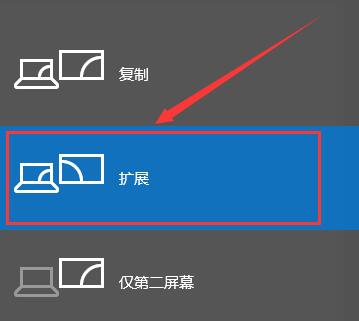
2. Si l'écran n'est toujours pas plein, nous entrons dans les paramètres depuis le menu Démarrer et sélectionnons le système.
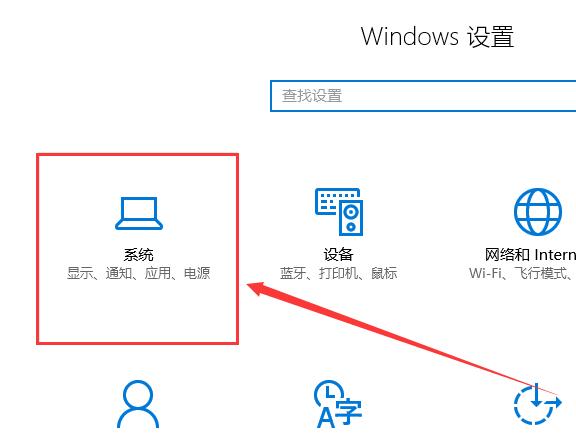
3. Ensuite, nous pouvons trouver "Propriétés de l'adaptateur d'affichage" en bas des options d'affichage et cliquer pour entrer.
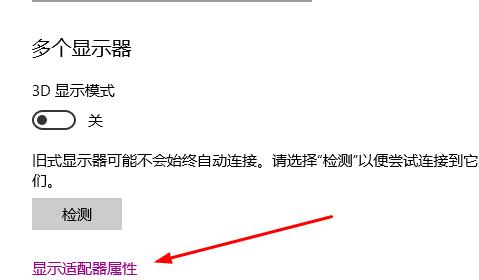
4. Ensuite, dans la fenêtre contextuelle des propriétés, nous sélectionnons cet élément "Liste tous les modes".
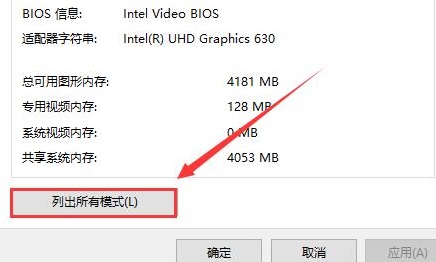
5. Ensuite, nous pouvons déboguer un par un. Une fois le débogage terminé, sélectionnez "OK".
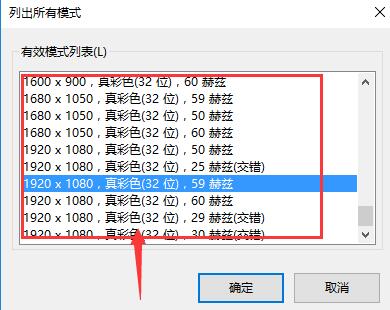
Ce qui précède est le contenu détaillé de. pour plus d'informations, suivez d'autres articles connexes sur le site Web de PHP en chinois!
Articles Liés
Voir plus- Comment résoudre l'échec du démarrage normal de Windows 10
- Pourquoi l'ordinateur ne parvient-il pas à se connecter au projecteur ?
- Que dois-je faire si le message indiquant que ma licence Windows est sur le point d'expirer continue de s'afficher ?
- Comment activer la fonction sans fil dans Win7
- Comment remplir tout l'écran avec un projecteur Win10

